Disponible con una licencia de Network Analyst.
Resolver un análisis de ruta puede significar encontrar la ruta más rápida, más corta o incluso más pintoresca, dependiendo de la impedancia elegida. Si la impedancia es el tiempo, entonces la mejor ruta es la ruta más rápida. Si la impedancia es un atributo de tiempo con tráfico histórico o en vivo, entonces la mejor ruta es la ruta más rápida para una fecha y hora del día específicas. Por lo tanto, la mejor ruta se puede definir como la ruta que tenga la impedancia más baja, o el menor coste, donde usted elige la impedancia. Al determinar la mejor ruta se puede utilizar cualquier atributo de coste como impedancia.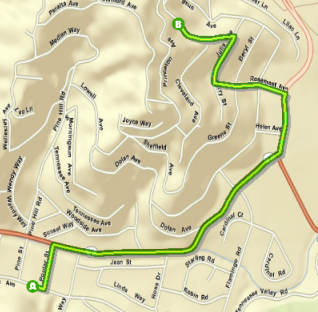
Puede acumular cualquier número de atributos de impedancia en un análisis de ruta, pero los atributos acumulados no juegan un papel en el cálculo de la ruta a lo largo de la red. Por ejemplo, si elige un atributo de coste temporal como atributo de impedancia y desea acumular un atributo de coste de distancia, para optimizar la solución solo se utiliza el atributo de coste horario. La distancia total se acumula y reporta, pero la ruta no se calcula a partir de la distancia en este ejemplo.
Para encontrar la mejor ruta a través de una serie de paradas se sigue el mismo flujo de trabajo que con otros análisis de red.
Más información sobre el flujo de trabajo del análisis de redes
Capa de análisis de ruta
La capa de análisis de ruta almacena todas las entradas, parámetros y resultados de un análisis de ruta.
Crear una capa de análisis de ruta
Puede crear una capa de análisis de ruta desde la barra de herramientas de Network Analyst haciendo clic en Network Analyst > Ruta nueva.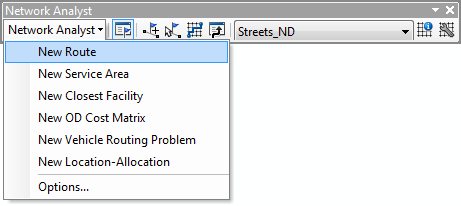
Al crear una nueva capa de análisis de ruta, ésta aparece en la ventana de Network Analyst junto con sus cinco classes de análisis de red (Paradas, Rutas, Barreras de punto, Barreras de línea y Barreras de polígono).
La capa de análisis de ruta también aparece en la tabla de contenidos como una capa compuesta, que se denomina Ruta (o, si ya existe una ruta con el mismo nombre en el documento de mapa, Ruta 1, Ruta 2, etc.). Hay cinco capas de entidades: Paradas, Rutas, Barreras de punto, Barreras de línea y Barreras de polígono. Cada una de ellas tiene una simbología predeterminada que se puede modificar en el cuadro de diálogo Propiedades de capa correspondiente.
Clases de análisis de ruta
La capa de análisis de ruta se compone de cinco clases de análisis de red.
Más información sobre las clases de análisis de red
En las secciones siguientes se proporciona información general de cada clase y descripciones de sus propiedades.
Clase Paradas
Esta clase de análisis de red almacena las ubicaciones de red que se utilizan como paradas en un análisis de ruta. La capa Paradas tiene cuatro símbolos predeterminados: paradas ubicadas, paradas no ubicadas, paradas con errores y paradas con infracciones horarias. Puede modificar la simbología de la capa Paradas en el cuadro de diálogo Propiedades de capa, donde hay una categoría de simbología personalizada para las paradas, Network Analyst > Puntos secuenciados.
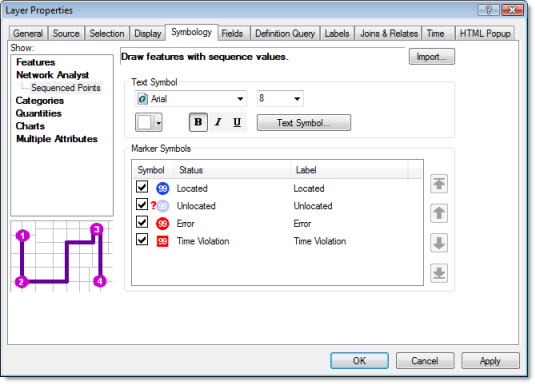
Cuando se crea una nueva capa de análisis de ruta, la clase Paradas está vacía. Solo se rellena al agregarle ubicaciones de red. Se necesita un mínimo de dos paradas para crear una ruta.
Propiedades de parada
Algunas de las propiedades de parada solo están disponibles cuando hay definida una hora de inicio o cuando las ventanas de tiempo están habilitadas, siendo ambas opciones parámetros de la ficha Configuración de análisis del cuadro de diálogo Propiedades de capa de la capa de análisis de ruta.
Campos de entrada de las paradas
| Campo de entrada | Descripción |
|---|---|
ID de objeto | Campo ID administrado por el sistema. |
Forma | Campo de geometría que indica la ubicación geográfica del objeto de análisis de red. |
Nombre | Nombre del objeto de análisis de red. Cuando la parada se agrega al mapa se le asigna automáticamente un nombre editable. |
RouteName | Representa el nombre de la ruta a la que pertenece la parada. Utilizando esta propiedad, las paradas de de una capa de análisis de ruta pueden asignarse a varias rutas.
|
TimeWindowStart | Esta propiedad almacena el momento más temprano cuando se puede visitar la ubicación de red. Si TimeWindowStart está establecido en 10:00 AM y la ruta llega a la parada a las 9:50 AM, hay un tiempo de espera de 10 minutos que se agrega al tiempo total. Si el dataset de red tiene un atributo de zona horaria, los campos relativos a la hora del día hacen referencia a la misma zona horaria que el borde en el que se encuentra la parada. Esta propiedad solo está disponible cuando se habilitan las ventanas de tiempo en la capa de análisis de red. |
TimeWindowEnd | Esta propiedad almacena el momento más tardío cuando se puede visitar la ubicación de red. Juntas, las propiedades TimeWindowStart y TimeWindowEnd constituyen la ventana de tiempo dentro de la cual una ruta puede visitar la ubicación de red. Si una ubicación tiene un valor de TimeWindowEnd de 11:00 AM, y lo más temprano que una ruta puede llegar a la parada es a las 11:25 AM, se observa una infracción de 25 minutos. Además, la parada se marca con un símbolo para indicar que tiene una infracción de ventana de tiempo. Si el dataset de red tiene un atributo de zona horaria, los campos relativos a la hora del día hacen referencia a la misma zona horaria que el borde en el que se encuentra la parada. Esta propiedad solo está disponible cuando se habilitan las ventanas de tiempo en la capa de análisis de red. |
Attr_[Impedance] (por ejemplo, Attr_Minutes, donde Minutos es la impedancia de la red) | Esta propiedad especifica cuánto tiempo se empleará en la ubicación de red cuando la ruta la visite; es decir, almacena el valor de impedancia para la ubicación de red. Un valor de cero o nulo indica que la ubicación de red no requiere ningún tiempo de servicio. Por ejemplo, si está buscando la mejor ruta entre tres paradas utilizando Drivetime como impedancia, la propiedad Attr_Drivetime se puede utilizar para almacenar la cantidad de tiempo transcurrido que espera pasar en cada parada. Si parte de la Parada 1, llega a la Parada 2 en 10 minutos, espera 10 minutos en la Parada 2 y tarda otros 10 minutos en llegar a la Parada 3, el tiempo total invertido para llegar a la Parada 3 que se mostrará será de 30 minutos (10 + 10 + 10), aunque en realidad solo se tardan 20 minutos en llegar a la Parada 3. |
Campos de ubicación de red
| Juntas, estas cuatro propiedades describen el punto de la red donde se encuentra el objeto. |
CurbApproach | La propiedad CurbApproach especifica la dirección en la que un vehículo puede llegar a la ubicación de red y partir de ella. Hay cuatro opciones (sus valores codificados se muestran entre paréntesis):
Más información sobre las directivas para cambios de sentido |
Campos de entrada/salida de paradas
| Campo de entrada/salida | Descripción |
|---|---|
Secuencia | Como campo de entrada, este número representa el orden en el que se deberían visitar las paradas. En una ruta, el número de secuencia debe ser mayor que 0 pero no mayor que el número máximo de paradas. Asimismo, el número de secuencia no debería estar duplicado. Si el parámetro de la capa de análisis Reordenar las paradas para encontrar la ruta óptima no está activado, la ruta resultante visita las paradas en la secuencia especificada. Si el solucionador tiene permiso para reordenar las paradas, se detecta la secuencia óptima y la Secuencia se actualiza durante el proceso de resolución. La manera recomendada de cambiar el valor de secuencia consiste en arrastrar las paradas por encima o por debajo de otras paradas en la ventana de Network Analyst. |
Estado | Este campo está restringido por un dominio de valores, que se muestran a continuación (sus valores codificados se muestran entre paréntesis).
Después de una operación de resolución, el estado se puede modificar utilizando uno de los siguientes valores de estado:
Si se utilizan ventanas de tiempo y la ruta llega temprano o tarde, el valor cambia a Violación de la ventana de tiempo (6). |
Campos de salida de paradas
| Campo de salida | Descripción |
|---|---|
ArriveCurbApproach | Indica a qué lado del vehículo está el bordillo cuando el vehículo se acerca a la ubicación de red. Si el valor CurbApproach de la ubicación de red está establecido en Lado derecho del vehículo, ArriveCurbApproach después de la solución será Lado derecho del vehículo. Sin embargo, si el valor de CurbApproach está establecido en Cualquier lado del vehículo o Sin giro en U, ArriveCurbApproach podría estar en el lado derecho o izquierdo dependiendo de cuál produzca la trayectoria total más corta. |
DepartCurbApproach | Indica a qué lado del vehículo está el bordillo cuando el vehículo parte de la ubicación de red. Si el valor CurbApproach de la ubicación de red está establecido en Lado derecho del vehículo, DepartCurbApproach después de la solución será Lado derecho del vehículo. Sin embargo, si el valor de CurbApproach está establecido en Cualquier lado del vehículo o Sin giro en U, DepartCurbApproach podría estar en el lado derecho o izquierdo dependiendo de cuál produzca la trayectoria total más corta. |
Cumul_[Impedancia] (por ejemplo, Cumul_Minutes, donde Minutos es la impedancia de la red) | Esta propiedad es la impedancia total necesaria para alcanzar la parada, e incluye la impedancia en que se incurre al viajar a la parada, la impedancia de la parada y las impedancias de todas las paradas anteriores. En el ejemplo proporcionado para el atributo de entrada, Attr_ [Impedancia], el valor de Cumul_Drivetime para la Parada 2 sería de 20 minutos (10 minutos de tiempo de viaje + 10 minutos transcurridos en la Parada 2), mientras que el valor de Cumul_Drivetime para la Parada 3 sería de 30 minutos (20 minutos de Cumul_Drivetime para la Parada 2 más 10 minutos de tiempo de viaje desde la Parada 2 hasta la Parada 3). |
Wait_[Impedancia] (por ejemplo, Wait_Minutes, donde Minutos es la impedancia de la red) | Esta propiedad almacena el tiempo invertido en esperar a que la ventana de tiempo se abra (TimeWindowStart) cuando la ruta llega temprano. Esta propiedad solo está disponible cuando se habilitan las ventanas de tiempo en la capa de análisis de red. |
CumulWait_[Impedancia] (por ejemplo, CumulWait_Minutes, donde Minutos es la impedancia de la red) | Esta propiedad almacena la suma del tiempo de espera a que se abran las ventanas de tiempo (TimeWindowStart). Incluye el tiempo desde la parada actual y desde todas las paradas anteriores visitadas por la ruta. Esta propiedad solo está disponible cuando se habilitan las ventanas de tiempo en la capa de análisis de red. |
Violation_[Impedancia] | Esta propiedad es una medida del retaso de la ruta una vez cerrada la ventana de tiempo (TimeWindowEnd). Específicamente, almacena la cantidad de tiempo entre el fin de la ventana de tiempo y la llegada de la ruta. Esta propiedad solo está disponible cuando se habilitan las ventanas de tiempo en la capa de análisis de red. |
CumulViolation_[Impedancia] | Esta propiedad almacena el tiempo de infracción acumulativo (Violation_ [Impedancia]) desde la parada actual y desde todas las paradas anteriores visitadas por la ruta. Esta propiedad solo está disponible cuando se habilitan las ventanas de tiempo en la capa de análisis de red. |
ArriveTime | El valor de la fecha y la hora de llegada a la parada. Al utilizar datos de tráfico que cubren varias zonas horarias, la zona horaria para este valor de hora del día se toma del elemento de red en el que se encuentra la orden. |
DepartTime | El valor de la fecha y la hora que indican la hora de salida de la parada. Al utilizar datos de tráfico que cubren varias zonas horarias, la zona horaria para este valor de hora del día se toma del elemento de red en el que se encuentra la orden. |
Clase Rutas
La clase Rutas almacena la ruta o las rutas resultantes del análisis. Como con otras capas de entidades, se puede acceder a la simbología y modificarla desde el cuadro de diálogo Propiedades de capa correspondiente.
La clase Rutas es una clase solo de salida; estará vacía hasta que el análisis haya finalizado. Una vez encontrada la mejor ruta, se muestra en la ventana de Network Analyst.
Propiedades de ruta
Campos de salida de rutas
| Campo de salida | Descripción |
|---|---|
ID de objeto | Campo ID administrado por el sistema. |
Nombre | El nombre de la ruta se asigna automáticamente al resolver la capa de ruta, ya sea leyendo el valor de la propiedad RouteName de la clase Paradas o, si ese valor es nulo, integrando el nombre de la primera parada de la ruta y el nombre de la última parada, por ejemplo, Graphic Pick 1 – Graphic Pick 8. Va a cambiar el nombre de la ruta desde la ventana Network Analyst. |
FirstStopID | El ID de objeto de la primera parada de la ruta. |
LastStopID | El ID de objeto de la última parada de la ruta. |
StopCount | El número de paradas visitadas por la ruta. |
Total_[Impedance] (por ejemplo, Total_Minutes, donde Minutes es la impedancia de la red) | La impedancia total desde el principio de la primera parada hasta el final de la última parada. La impedancia de viaje total y el valor de Attr_ [Impedancia] de las paradas visitadas están incluidos en este valor. |
TotalWait_[Impedancia] (por ejemplo, TotalWait_Minutes, donde Minutos es la impedancia de la red) | Esta propiedad almacena el tiempo de espera total de la ruta, que es el tiempo transcurrido en las paradas esperando a que se abran las ventanas de tiempo. Esta propiedad solo está disponible cuando se habilitan las ventanas de tiempo en la capa de análisis de red. |
TotalViolation_[Impedancia] (por ejemplo, TotalViolation_Minutes, donde Minutos es la impedancia de la red) | Esta propiedad almacena el tiempo total de infracción de la ruta en las paradas. El tiempo de infracción se agrega cuando la ruta llega a una parada con la ventana de tiempo ya finalizada; es la diferencia entre ArriveTime y TimeWindowEnd. Esta propiedad solo está disponible cuando se habilitan las ventanas de tiempo en la capa de análisis de red. |
StartTime | La hora a la que la ruta comienza. Esta propiedad solo está disponible cuando se habilitan las ventanas de tiempo en la capa de análisis de red. |
EndTime | La hora a la que se finaliza la ruta. Esta propiedad solo está disponible cuando se habilitan las ventanas de tiempo en la capa de análisis de red. |
Barreras de punto, línea y polígono
Las barreras sirven para restringir temporalmente, agregar impedancia y escalar impedancia en partes de la red. Cuando se crea una nueva capa de análisis de red, las clases de barrera están vacías. Solo se llenan al agregarles objetos; no obstante, no es obligatorio agregar barreras.
Las barreras están disponibles en todas las capas de análisis de red; por consiguiente, se describen en un tema separado.
Parámetros de análisis de ruta
Los parámetros de análisis se establecen en el cuadro de diálogo Propiedades de capa para la capa de análisis. Puede tener acceso al cuadro de diálogo de diferentes maneras:
Más información sobre cómo abrir el cuadro de diálogo Propiedades de capa del análisis de red
Ficha Configuración de análisis
Las siguientes subsecciones muestran los parámetros que se pueden establecer en la capa de análisis. Se encuentran en la ficha Configuración de análisis del cuadro de diálogo Propiedades de capa de la capa de análisis.
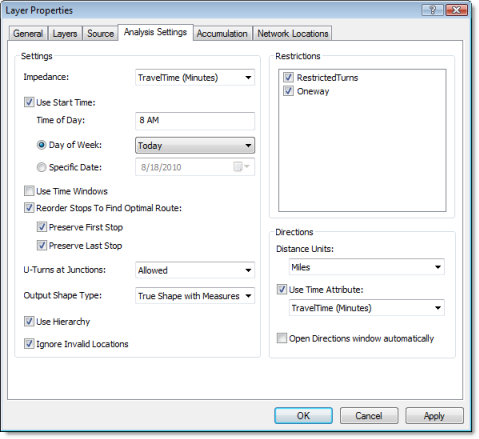
Impedancia
Cualquier atributo de coste se puede elegir como impedancia, que se minimiza al determinar la mejor ruta. Por ejemplo, al seleccionar el atributo Minutos se obtiene la ruta más rápida.
Restricciones
Puede elegir qué atributos de restricción se deben respetar al solucionar el análisis. En la mayoría de casos, las restricciones ocasionan la prohibición de carreteras, pero también pueden ocasionar que sean evitados o preferidos. Un atributo de restricción, tal como los sentidos únicos, se deben utilizar al buscar soluciones para vehículos que deban recorrer calles de un solo sentido (por ejemplo, vehículos que no sean de emergencias). Otros atributos de restricción comunes incluyen los límites de altura y peso que prohíben que algunos vehículos atraviesen ciertas carreteras o puentes; las restricciones de materiales peligrosos que los conductores de hazmat necesitan para omitir completamente o por lo menos intentar evitar; y las rutas designadas de un camión que los conductores de camiones deben intentar seguir. Puede elegir qué atributos de restricción se deben respetar al solucionar el análisis. (Además puede especificar si los elementos que usa la restricción se deben prohibir, evitar o preferir en la pestaña Parámetro de atributos).
Utilizar hora de inicio
Utilizar hora de inicio, junto con las propiedades Hora del día y Fecha específica o Día de la semana, le permite especificar cuándo la ruta se iniciará desde la primera parada. Además, si especifica un valor solo de tiempo en cualquier propiedad de fecha/hora para el análisis de ruta, como las propiedades de la ventana de tiempo, se asume que la fecha sea la fecha que estableció para la Fecha específica o Día de la semana.
Observe que especificar una hora de inicio no requiere los datos de tráfico; sin embargo, si el dataset de red incluye los datos de tráfico, los resultados del análisis son más precisos. Es decir, los resultados se calculan para la fecha de inicio y la hora que estableció. Por ejemplo, durante las horas punta, el recorrido de la ruta podría llevar mucho más tiempo que durante las horas valle. Es más, la mejor trayectoria podría cambiar dependiendo del estado del tráfico en ese momento.
La entidad o entidades de la ruta que genera el solucionador tienen propiedades StartTime y EndTime cuando se usa la impedancia basada en tiempo con una hora de inicio. El valor de StartTime coincidirá con el valor que especifique en la configuración de Utilizar hora de inicio de la capa de análisis de ruta. El valor de EndTime se calculará a partir de la hora de inicio y la duración de la ruta. La ventana Indicaciones mostrará las horas de inicio y finalización cuando se generan las direcciones.
Las Paradas en un análisis de ruta tienen una propiedad de ArriveTime y DepartTime cuando se usa la impedancia basada en tiempo con una hora de inicio. Si también elige mostrar la columna Hora del día en el cuadro de diálogo Opciones de indicaciones, las horas de salida y llegada en las paradas aparecerá en la ventana Indicaciones. De hecho, todas las directivas en la ventana Indicaciones mostrará una hora del día.
Hora del día
El valor que ingresó aquí representa la hora en la que desea que inicie la ruta o las rutas. El valor predeterminado de la Hora del día es 8:00 AM.
La hora se debe asociar con una fecha. Puede elegir entre introducir un día flotante (Día de la semana) o una fecha concreta de calendario (Fecha específica).
Fecha específica
Para una fecha calendario, proporciona el día, mes y año con el cual se asocia el valor Hora del día.
Día de la semana
Si lo hace por el día flotante, dispone de las opciones Hoy o cualquier día de la semana (Domingo a Sábado) relacionado con la fecha actual. Los días flotantes le permiten configurar una capa de análisis reutilizable sin tener que acordarse de cambiar la fecha.
Las fechas flotantes son especialmente beneficiosas cuando se usan con la fecha de tráfico ya que el tráfico cambia de minuto a minuto y de día a día. Por ejemplo, si calcula las mismas rutas cada día y necesita tiempos precisos o las mejores de rutas dadas las condiciones de tráfico, puede elegir las configuraciones del Día de la semana y Hoy. El solucionador generará los resultados con base en el tráfico del día actual, el cual se determina desde el sistema operativo del equipo. Si regresa el siguiente día, por ejemplo, 5 de mayo, para actualizar las rutas para ese día, puede volver a resolver la misma capa de análisis. La solución se basará automáticamente en el tráfico del 5 de mayo ya que se estableció el Día de la semana a Hoy.
De igual modo, al elegir Lunes para la propiedad Día de la semana y a continuación resolver, la solución se basará en el pronóstico del tráfico para el lunes siguiente. Sin embargo, si hoy fuese lunes, la solución utiliza los datos de tráfico al día de hoy. Puede resolver hasta seis días de antelación en relación con el día actual.
Usar una hora de inicio con los datos de tráfico y zonas horarias
Si utiliza datos de tráfico, la hora de inicio hace referencia a la zona horaria del borde o cruce en donde se encuentre la primera parada. Hay un caso en el que la resolución no se realizaría correctamente en estas circunstancias, porque no se puede determinar la zona horaria de antemano. Es el caso en el que las paradas se encuentran ubicadas en varias zonas horarias y la casilla Reordenar las paradas para encontrar la ruta óptima está activada sin preservar la primera parada. Puede evitar este problema preasignando la primera parada.
Utilizar ventanas de tiempo
Si una parada solo se puede visitar a una determinada hora del día, su ventana de tiempo se puede almacenar en las propiedades TimeWindowEnd y TimeWindowStart de la ubicación de red (parada). Esta casilla de verificación habilita o inhabilita el uso de esas ventanas de tiempo. Si las ventanas de tiempo están habilitadas, la ruta se modificará de forma que se respeten dichas ventanas de tiempo. Si la ruta no puede respetar algunas de las ventanas de tiempo, las paradas afectadas se simbolizarán como infracciones de las ventanas de tiempo.
Más información sobre la generación de rutas con ventanas de tiempo
Reordenar las paradas para encontrar la ruta óptima
De forma predeterminada, una ruta atraviesa las paradas en el orden que defina. Sin embargo, es posible que pueda acortar aún más la ruta permitiendo a Network Analyst que encuentre el mejor orden. Se tendrán en cuenta toda una serie de variables, como las ventanas de tiempo. Otra opción consiste en conservar el origen y el destino, permitiendo a Network Analyst reordenar las paradas intermedias.
Al activar esta propiedad, el análisis de ruta pasa de considerar un problema de ruta más corta a considerar un problema del vendedor viajero (TSP).
Cambios de sentido en confluencias
ArcGIS 10.1 Network Analyst puede permitir cambios de sentido en cualquier punto, en ningún punto, solo en callejones sin salida, o solo en intersecciones y en callejones sin salida. Permitir los cambios de sentido implica que el vehículo puede dar la vuelta en una confluencia y volver atrás por la misma calle.
Más información acerca de las políticas de cambio de sentido
Tipo de forma de la salida
Las entidades de ruta generadas por el análisis se pueden representar de cuatro maneras.
- Forma verdadera proporciona la forma exacta de la ruta resultante.
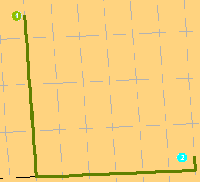
- Forma verdadera con medidas proporciona la forma exacta de la ruta resultante. Además, la salida incluye mediciones de salida para la referencia lineal. Las mediciones aumentan desde la primera parada y registran la impedancia acumulativa.
- Línea Recta produce una única línea recta entre paradas.
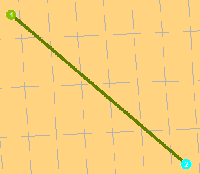
- Cuando el tipo de forma de salida no está establecido en Ninguno, no se devuelve ninguna forma.
Utilizar jerarquía
Si el dataset de red tiene un atributo de jerarquía, puede utilizar la jerarquía durante el análisis. Utilizar una jerarquía hace que el solucionador prefiera bordes de orden superior en lugar de bordes de orden inferior. Las soluciones jerárquicas son más rápidas, y se pueden utilizar para simular la preferencia del conductor por viajar por autopistas en lugar de hacerlo por carreteras locales, aunque signifique un viaje más largo. No utilizar una jerarquía, sin embargo, produce una ruta exacta para el dataset de red.
Ignorar ubicaciones no válidas
Esta propiedad permite omitir las ubicaciones de red no válidas y resolver la capa de análisis a partir de ubicaciones de red válidas, únicamente. Si no se activa esta opción y hay ubicaciones de red no ubicadas, es posible que la resolución produzca un error. En cualquiera de los casos, las ubicaciones no válidas se omiten en el análisis.
Indicaciones
Con las propiedades Indicaciones, puede establecer las unidades para mostrar la distancia y, opcionalmente, el tiempo (si hay un atributo horario). Además, puede decidir abrir las direcciones automáticamente después de la generación de una ruta. (Si no elige mostrar las indicaciones automáticamente, puede hacer clic en el botón Ventana de indicaciones  en la barra de herramientas Análisis de red para mostrar las indicaciones).
en la barra de herramientas Análisis de red para mostrar las indicaciones).
Ficha Acumulación
En la ficha Acumulación puede elegir los atributos de coste del dataset de red que se van a acumular en los objetos de ruta. Estos atributos de acumulación sirven puramente como referencia; el solucionador solo utiliza el atributo de coste especificado por el parámetro Impedancia de la capa de análisis para calcular la ruta.
Para cada atributo de coste acumulado, se agrega una propiedad Total_[Impedancia] a las rutas generadas por el solucionador, en donde [Impedancia] se reemplaza con el nombre del atributo de impedancia acumulado.
Asuma que establece el atributo de impedancia a Minutos porque desea encontrar una ruta que minimiza el tiempo de viaje. Aunque está encontrando la solución para utilizar el tiempo de viaje, también le gustaría saber la longitud de la ruta más rápida. Supongamos que tiene otro atributo de coste, Millas, que activó en la pestaña Acumulación. Después de resolver, las entidades de ruta de salida tendrán propiedades denominadas Total_Minutes y Total_Miles.
Por el contrario, puede encontrar la ruta más corta y acumular el tiempo de viaje para determinar si la ruta llegará a sus paradas y cuánto tiempo le tomará para completar el viaje. Si tiene un dataset de red habilitado para tráfico, incluso puede encontrar esta información para una hora específica del día y la cuenta para las velocidades de tráfico variables. Para hacer esto, elija un atributo de coste basado en la distancia para la impedancia de la capa de análisis, use una hora de inicio y acumule un atributo de coste que depende del tiempo.
La ficha Ubicaciones de red
Los parámetros de la ficha Ubicaciones de red se utilizan para buscar ubicaciones de red y establecer valores para sus propiedades.
Indicaciones
ArcMap puede mostrar las direcciones una vez generada una ruta en el análisis de ruta.
Para mostrar las indicaciones, en la barra de herramientas Network Analyst, haga clic en el botón Ventana de direcciones  .
.
- La ventana Indicaciones muestra las direcciones y los mapas giro a giro con la impedancia.
- Si la impedancia está establecida en tiempo, la ventana Indicaciones muestra el tiempo transcurrido en cada segmento de la ruta. Además, la ventana Indicaciones puede mostrar la longitud de cada segmento.
- Si la ruta admite ventanas de tiempo, la ventana Indicaciones muestra los atributos Attr_[tiempo] y Wait_[tiempo]. Sin embargo, no se admiten los atributos Violation_[tiempo] y Attr_[longitud].